Tu znajdziesz rozwiązanie, kiedy Twój komputer Dell nie widzi dysku zewnętrznego. Po Podłączeniu pendrive 'a do portu nic się nie dzieje.
Przyczyny niewykrywania przez komputer pendrive
Oto kilka przyczyn, dla których komputer Dell może nie wykrywać dysku zewnętrznego.
| 1. | Uszkodzony kabel USB lub port: | Uszkodzenie fizyczne kabla USB lub portu USB na komputerze może uniemożliwić poprawne połączenie dysku zewnętrznego z komputerem. |
| 2. | Problemy z sterownikami | Nieaktualne lub uszkodzone sterowniki dysku zewnętrznego lub portu USB mogą powodować, że dysk nie jest rozpoznawany przez system operacyjny. |
| 3. | Niedostateczne zasilanie | Dyski zewnętrzne, zwłaszcza te z mechanizmem obrotowym, mogą wymagać więcej mocy, niż jest w stanie dostarczyć jeden port USB. Użycie podwójnego kabla USB lub zewnętrznego zasilacza może rozwiązać ten problem. |
| 4. | Nieprawidłowy format dysku | Jeśli dysk zewnętrzny jest sformatowany w systemie plików, który nie jest kompatybilny z systemem operacyjnym Windows, dysk nie będzie widoczny bez odpowiedniego oprogramowania. |
| 5. | Konflikty z literami napędów | System Windows może mieć problem z przypisaniem litery dyskowi zewnętrznemu, jeśli już istnieje inny dysk lub napęd z przypisaną tą samą literą. |
| 6. | Ustawienia BIOS/UEFI | Niektóre ustawienia BIOS lub UEFI mogą blokować wykrywanie dysków zewnętrznych. Warto sprawdzić, czy odpowiednie opcje są włączone. |
| 7. | Uszkodzenie logiczne lub fizyczne dysku | Dysk może mieć uszkodzenia wewnętrzne, które uniemożliwiają jego poprawne funkcjonowanie. |
| 8. | Problem z partycją | Dysk może nie zawierać żadnej partycji lub partycja może być uszkodzona, co uniemożliwi jego wykrycie przez system operacyjny. |
Jak to naprawić?
Oto rozwiązania dla poszczególnych problemów, które mogą powodować, że komputer Dell nie widzi dysku zewnętrznego.
Uszkodzony kabel USB lub port
Rozwiązanie: Spróbuj użyć innego kabla USB lub podłączyć dysk zewnętrzny do innego portu USB na komputerze. Jeśli dysk działa na innym porcie lub z innym kablem, problem leży w pierwotnie używanym kablu lub porcie.
Jako alternatywne rozwiązanie, możesz podłączyć do komputera HUB, który będzie wyposażony w większa liczbę portów USB. Da Ci to możliwość podłączenia dysku zewnętrznego do sprawnego portu, nie używając portu USB w komputerze.

Problemy z sterownikami USB
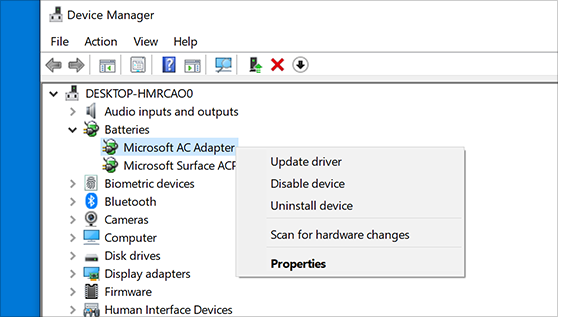
Rozwiązanie: Odwiedź stronę producenta komputera lub dysku zewnętrznego, aby pobrać i zainstalować najnowsze sterowniki dla Twojego modelu dysku i systemu operacyjnego. Często aktualizacja sterowników USB może rozwiązać problem.
Niedostateczne zasilanie
Rozwiązanie: Jeśli dysk zewnętrzny jest zasilany przez USB, spróbuj użyć kabla Y, który pozwoli podłączyć dysk do dwóch portów USB jednocześnie, zwiększając dostępne zasilanie. Można również użyć zewnętrznego źródła zasilania, jeśli dysk je wspiera.

Nieprawidłowy format dysku
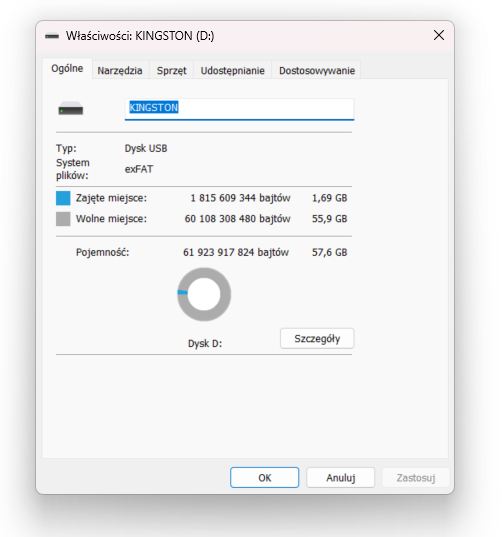
Rozwiązanie: Sprawdź, jaki system plików jest używany na dysku (na przykład NTFS, FAT32). Jeśli system plików nie jest kompatybilny z Windows, możesz przekonwertować dysk na kompatybilny system plików, używając narzędzia do zarządzania dyskami w systemie Windows. Uważaj jednak, że konwersja zazwyczaj wiąże się z utratą danych, więc najpierw wykonaj kopię zapasową danych.
Konflikty z literami napędów
Rozwiązanie: Wejdź w „Zarządzanie komputerem”, a następnie w „Zarządzanie dyskami” i spróbuj zmienić literę przypisaną do dysku zewnętrznego na inną, która nie jest używana przez inny dysk lub napęd w systemie.
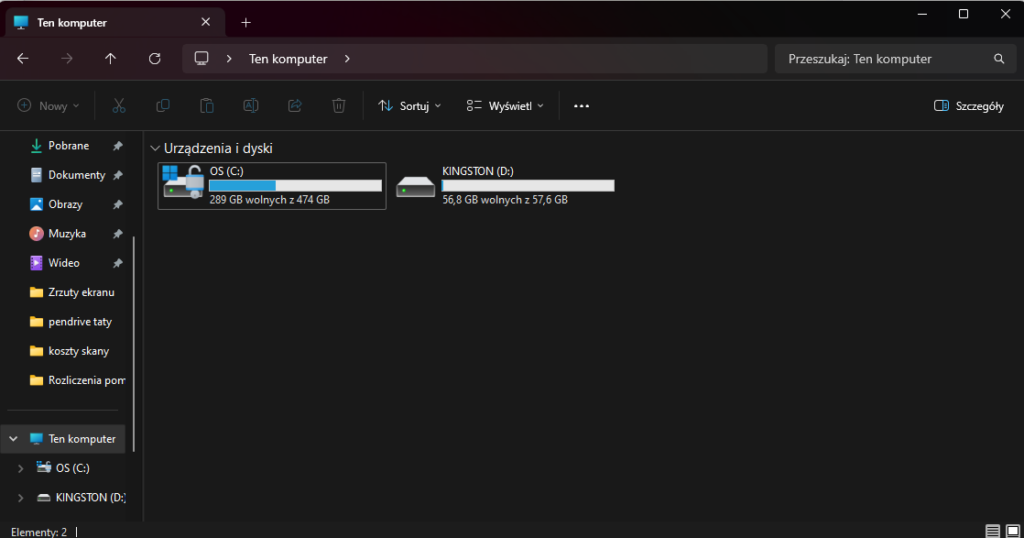
Ustawienia BIOS/UEFI
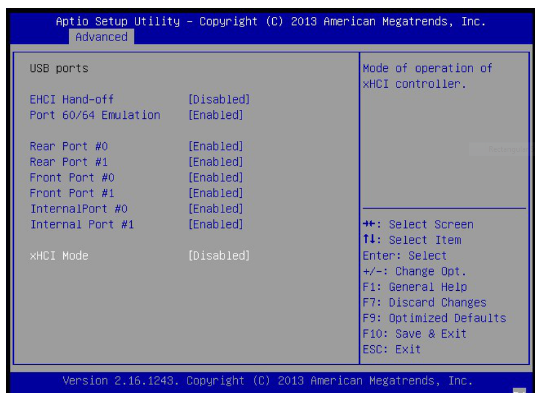
Rozwiązanie: Wejdź do ustawień BIOS/UEFI podczas startu komputera (zazwyczaj przez naciśnięcie klawisza Delete lub F2) i upewnij się, że porty USB są aktywne oraz że nie ma innych ustawień, które mogłyby blokować wykrywanie dysków zewnętrznych.
Uszkodzenie logiczne lub fizyczne dysku
Rozwiązanie: Możesz użyć narzędzi do diagnostyki dysku, takich jak CrystalDiskInfo, aby sprawdzić stan zdrowia dysku. W przypadku uszkodzenia fizycznego dysku zalecana jest wizyta w serwisie komputerowym.
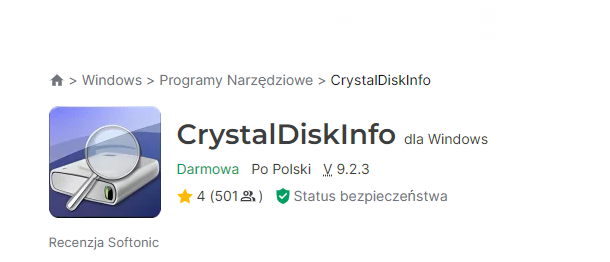
Problem z partycją
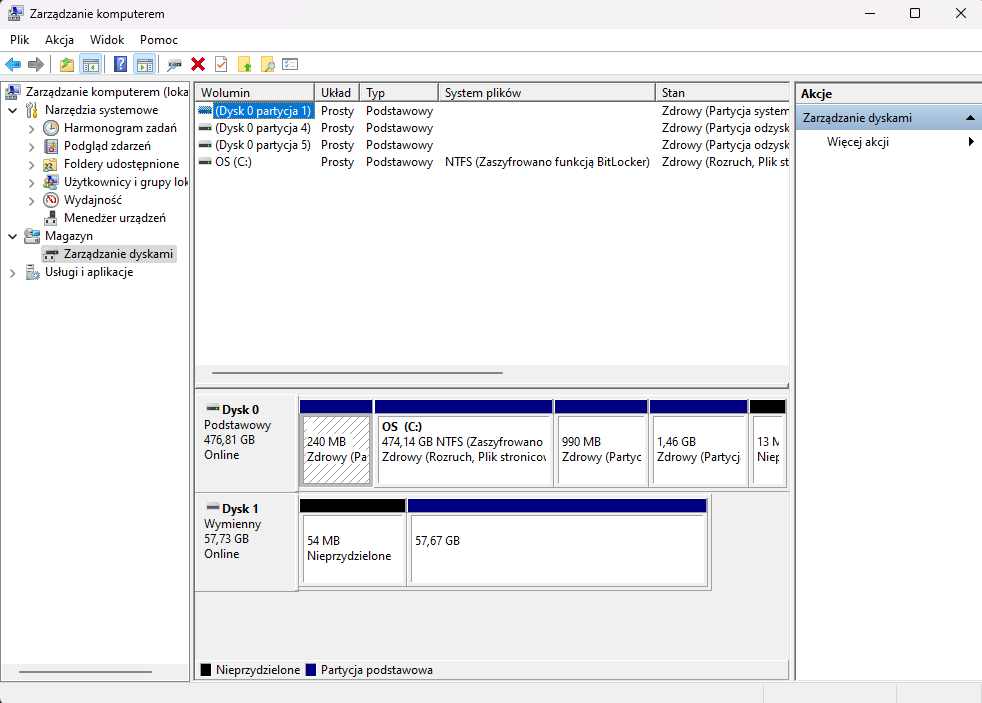
Rozwiązanie: Użyj narzędzia „Zarządzanie dyskami” w systemie Windows, aby sprawdzić, czy na dysku zewnętrznym istnieje aktywna partycja. Jeśli nie, możesz utworzyć nową partycję i sformatować ją na odpowiedni system plików.
Te proste kroki powinny pomóc większości użytkowników w rozwiązaniu problemów związanych z niewykrywaniem pendrive’ów przez komputer Dell.
- Rozwiązywanie problemów: Dlaczego komputer Dell nie widzi dysku zewnętrznego?
 Tu znajdziesz rozwiązanie, kiedy Twój komputer Dell nie widzi dysku zewnętrznego. Po Podłączeniu pendrive 'a do portu nic się nie dzieje.
Tu znajdziesz rozwiązanie, kiedy Twój komputer Dell nie widzi dysku zewnętrznego. Po Podłączeniu pendrive 'a do portu nic się nie dzieje. - Seria Dell OptiPlex: Komputery Stacjonarne
 Rodzina komputerów OptiPlex zwiększa komfort korzystania z komputerów stacjonarnych. To najbardziej inteligentne i bezpieczne stacjonarne komputery komercyjne na świecie. Dzięki pojedynczemu BIOS-owi dla komputerów all-in-one i pojedynczemu BIOS-owi dla komputerów typu tower, są łatwiejsze w zarządzaniu niż kiedykolwiek wcześniej.
Rodzina komputerów OptiPlex zwiększa komfort korzystania z komputerów stacjonarnych. To najbardziej inteligentne i bezpieczne stacjonarne komputery komercyjne na świecie. Dzięki pojedynczemu BIOS-owi dla komputerów all-in-one i pojedynczemu BIOS-owi dla komputerów typu tower, są łatwiejsze w zarządzaniu niż kiedykolwiek wcześniej. - Komputer stacjonarny Dell nie włącza się. Napraw to!
 Kiedy Twój stacjonarny komputer Dell się nie włącza, jest problem. Niezależnie od tego, czy chcesz nawiązać kontakt z rodziną, czy znaleźć pracę na jeden dzień, jest to przeszkoda, którą musisz szybko ominąć. Mimo to ważne jest, aby zrozumieć przyczynę problemu. Po uruchomieniu komputer Dell przechodzi serię kontroli. Rozpoczyna się to po włączeniu i trwa do momentu uruchomienia systemu operacyjnego. Gdy komputer stacjonarny Dell nie chce się włączyć lub uruchomić systemu operacyjnego, należy wziąć pod uwagę kilka przyczyn. Jakich? Przeanalizujmy je razem.
Kiedy Twój stacjonarny komputer Dell się nie włącza, jest problem. Niezależnie od tego, czy chcesz nawiązać kontakt z rodziną, czy znaleźć pracę na jeden dzień, jest to przeszkoda, którą musisz szybko ominąć. Mimo to ważne jest, aby zrozumieć przyczynę problemu. Po uruchomieniu komputer Dell przechodzi serię kontroli. Rozpoczyna się to po włączeniu i trwa do momentu uruchomienia systemu operacyjnego. Gdy komputer stacjonarny Dell nie chce się włączyć lub uruchomić systemu operacyjnego, należy wziąć pod uwagę kilka przyczyn. Jakich? Przeanalizujmy je razem. - Używany komputer stacjonarny Dell. Czy warto?
 Wbrew powszechnemu przekonaniu używane komputery stacjonarne Dell mogą działać płynniej niż ich zupełnie nowe odpowiedniki, a nawet dłużej. Zazwyczaj odnowione produkty są niezawodne i stanowią doskonałą opcję dla osób z ograniczonym budżetem. A używane i poleasingowe komputery stacjonarne są jeszcze lepszą opcją, ponieważ są tańsze niż laptopy.
Wbrew powszechnemu przekonaniu używane komputery stacjonarne Dell mogą działać płynniej niż ich zupełnie nowe odpowiedniki, a nawet dłużej. Zazwyczaj odnowione produkty są niezawodne i stanowią doskonałą opcję dla osób z ograniczonym budżetem. A używane i poleasingowe komputery stacjonarne są jeszcze lepszą opcją, ponieważ są tańsze niż laptopy. - Komputer stacjonarny Dell czy HP?
 Dell i HP to dwie najpopularniejsze marki, jeśli chodzi o laptopy i komputery stacjonarne. Obie marki oferują szeroką gamę produktów o różnych funkcjach i specyfikacjach, aby zaspokoić różne potrzeby. Dlatego wybór między nimi może być trudny, ponieważ oba mają swoje mocne i słabe strony.
Dell i HP to dwie najpopularniejsze marki, jeśli chodzi o laptopy i komputery stacjonarne. Obie marki oferują szeroką gamę produktów o różnych funkcjach i specyfikacjach, aby zaspokoić różne potrzeby. Dlatego wybór między nimi może być trudny, ponieważ oba mają swoje mocne i słabe strony.

